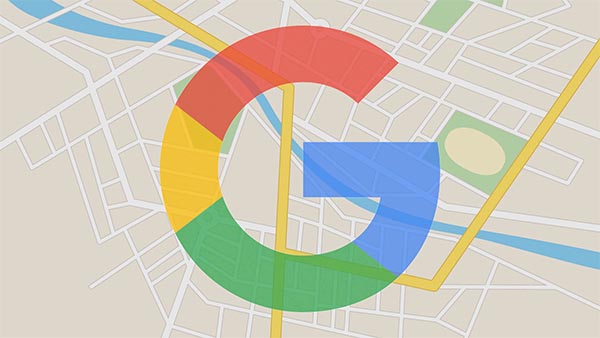
Apakah Anda tahu cara mengukur jarak dengan Google Maps di Android? Google Maps telah menjadi aplikasi pilihan kami saat menggunakan GPS atau peta untuk menemukan diri kami sendiri. Namun, beberapa waktu lalu, mereka menghapus fungsi untuk mengukur jarak, sesuatu yang banyak pengguna lewatkan saat ini. Namun, kami memiliki berita baru dan mereka telah menerapkannya kembali di Google Maps. Cara menghitung jarak dengan Google Maps adalah tugas yang sangat sederhana dan di sini kami akan mengajari Anda cara melakukannya langkah demi langkah, sehingga Anda tidak tersesat bahkan di ujung dunia.
Perlu dicatat bahwa kita dapat menggunakannya bahkan tanpa koneksi internet. Ini sangat praktis karena kita dapat mengukur semua jarak yang kita inginkan secara akurat dari ponsel kita. Yang menarik adalah kita bisa mengukur jarak antara 2 kota. Juga pengukuran beberapa tanah atau kilometer yang dimiliki jalan atau jalan setapak. Niscaya, menghitung jarak dengan Google Maps di AndroidIni adalah sesuatu yang kita harus tahu bagaimana melakukannya.
Cara mengukur jarak dengan Google Maps di Android
Langkah-langkah untuk mengukur jarak di Google Maps
Hitung jarak di Google Maps, itu bukan pekerjaan yang rumit, Anda hanya perlu melakukan serangkaian langkah yang akan kami ajarkan di bawah ini:
- Hal pertama yang harus Anda lakukan adalah pergi ke aplikasi Google Maps.
- Anda harus menemukan area di mana Anda ingin mengukur jarak.
- Anda harus tekan terus pada titik yang ingin Anda ukur, hingga muncul spidol merah.
- Anda harus tahu bahwa penanda merah ini akan menjadi titik awal Anda. Sekarang, untuk meletakkan titik lain di peta, Anda harus menggeser kartu ke atas di mana garis lintang dan bujur lokasi muncul.
- Di sana, kita akan menemukan opsi yang mengatakan mengukur jarak, yang jelas akan melakukan pekerjaan itu.
- untuk mengukur jarak, kita harus memindahkan lingkaran hitam pada peta ke titik yang ingin kita ukur. Di sini Anda akan dapat mengamati bahwa meter atau kilometer jarak yang dimiliki satu titik dari yang lain muncul.
- Jika kita ingin menambahkan titik lain, kita harus mengklik tanda (+) yang ada di bagian bawah dan berwarna biru.

Anda mungkin juga tertarik dengan Google Maps:
Google maps, cara berbagi lokasi secara real time dengan teman Anda
Di sisi lain, jika kita melakukan kesalahan di poin terakhir, kita bisa menghilangkannya dengan opsi undo, yang muncul di sebelah menu 3 titik. Jika kita ingin menghapus semuanya sekaligus, kita hanya perlu menekan tombol 3 titik lalu hapus.
Google Maps dan Fungsinya
Sangat mudah untuk mengetahui cara mengukur jarak dengan Google Maps di android, meskipun Anda harus mengetahui langkah-langkah yang tepat untuk melakukannya. Sekali lagi, kita harus berterima kasih Google telah memperbarui aplikasi ini lagi dan telah menerapkan fitur ini, yang telah hilang di lautan pembaruan.
Apakah itu fungsi praktis untuk Anda? Apakah Anda pikir Anda harus menghitung atau mengukur jarak di Google Maps, terus menerus? Tinggalkan komentar di bagian bawah artikel, dengan kebutuhan Anda dalam hal ini. Juga dengan trik yang Anda tahu, saat menggunakan peta Google.